各位CAD制图初学入门的小伙伴,在上一节CAD教程中小编给大家简单的说明了在国产CAD软件——浩辰CAD建筑软件中CAD图形导出命令的相关介绍,为了让大家更深入的了解这个命令,接下来的CAD制图初学入门教程就让小编来给大家介绍一下国产CAD软件——浩辰CAD建筑软件中CAD图形导出命令的调用方法吧! CAD软件中CAD图形导出命令的使用步骤: 首先打开浩辰CAD建筑软件,然后依次点击建筑设计→文件布图→图形导出
各位CAD制图初学入门的小伙伴,在上一节CAD教程中小编给大家简单的说明了在国产CAD软件——浩辰CAD建筑软件中CAD图形导出命令的相关介绍,为了让大家更深入的了解这个命令,接下来的CAD制图初学入门教程就让小编来给大家介绍一下国产CAD软件——浩辰CAD建筑软件中CAD图形导出命令的调用方法吧!
CAD软件中CAD图形导出命令的使用步骤:
首先打开浩辰CAD建筑软件,然后依次点击建筑设计→文件布图→图形导出(TXDC) 点取菜单命令后,即可显示如下图所示对话框。
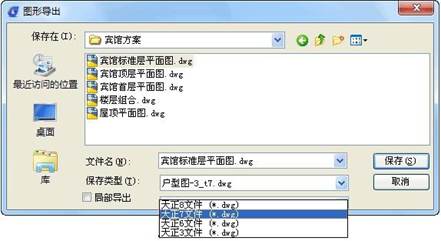
接下来选择保存类型,系统会自动根据类型,在文件名加_tX 的后缀(X=3、6、7、8),在 2007 以上平台在导出天正 3 格式时会自动把平台格式转换为 R14 格式。
勾选“局部导出”复选框,命令行提示:
请选择要导出的对象:采用任意选择方式选择需要导出的部分图形,回车结束;选定文件名后单击“保存”按钮,导出图形文件。
以上就是国产CAD软件——浩辰CAD建筑软件中CAD图形导出命令的调用方法,各位CAD制图初学入门小伙伴学会了吗?更多CAD教程可在浩辰CAD官网教程专区查看,需要CAD下载的也可以在浩辰CAD官网免费下载国产正版CAD制图软件。

